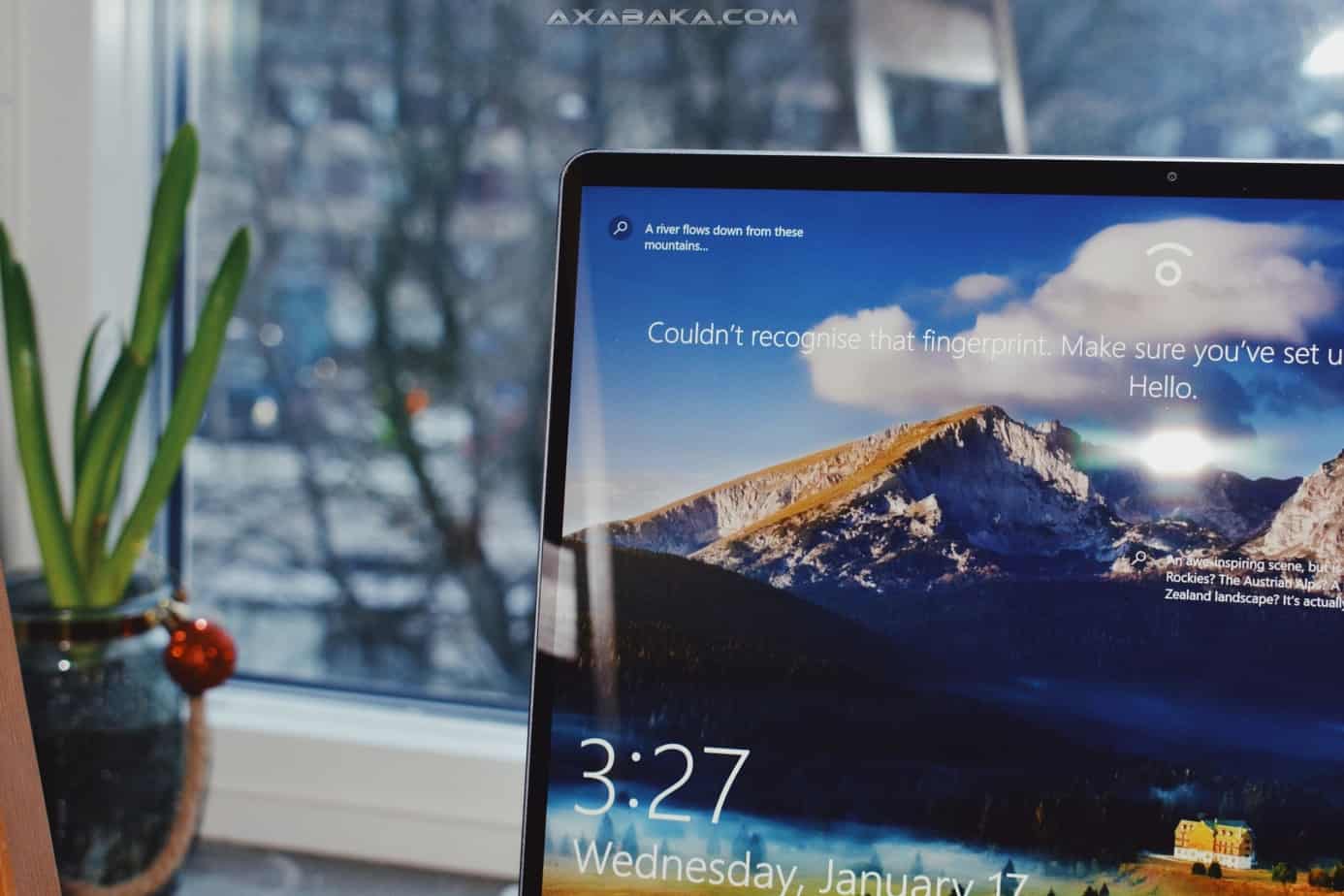كما نعلم جميعا، أبلغت مايكروسوفت أن ويندوز 10 هو “الإصدار الأخير من ويندوز” وأوضحت أنها ستركز على تطوير ميزات قوية وجديدة تحت غطاء تحديثات البرامج بدلاً من إنشاء إصدار جديد. هذا يعني أنه لن يكون هناك ويندوز 11 في المستقبل. لذلك إذا كنت تفكر في الترقية إلى ويندوز 10، فهذا هو أفضل وقت للحصول عليها. إقرأ جيدا الإرشادات المقدمة من موقع الشبكة لتثبيت و تنشيط ويندوز 10 بكل سهولة.
كيفية تنشيط ويندوز 10؟ الخطوات الرسمية التي يجب اتبعها:
تأتي معظم أجهزة الكمبيوتر المحمولة هذه الأيام مزودة بنظام التشغيل ويندوز 10 المثبت مسبقًا. ومع ذلك، إذا كنت قد قمت بشراء جهاز جديد بدون نظام أو تملك جهاز كمبيوتر يعمل بنظام ويندوز قديم مثل ويندوز 7، فقد ترغب في تثبيت ويندوز 10 وتنشيطه.
يمكن تنشيط نظام التشغيل ويندوز 10 إما عن طريق إدخال و تنشيط مفتاح المنتج licence key، أو استعمال ترخيص ويندوز 10 مرتبط بحساب مايكروسوفت ، يمكن إجراء التنشيط على نفس الجهاز بسهولة باستخدام الترخيص الرقمي digital licence.
اتبع الخطوات البسيطة أدناه لتنشيط ويندوز 10، إما عن طريق مفتاح المنتج أو عن طريق إدخال الترخيص الرقمي.
1- تنشيط ويندوز 10 باستخدام مفتاح المنتج
- لتثبيت ويندوز 10، أدخل مفتاح ترخيص المنتج licence key .
- اضغط على مفتاح ويندوز، وانتقل إلى الإعدادات> التحديث والأمان> التنشيط.
- اضغط على تغيير مفتاح المنتج.
- أدخل مفتاح المنتج في المربع المنبثق واضغط التالي.
- اضغط على تنشيط
2- تنشيط ويندوز 10 بترخيص رقمي
- أثناء التنشيط، حدد الخيار “ليس لدي مفتاح منتج”.
- قم بالإعداد وتسجيل الدخول إلى ويندوز 10 باستخدام حساب مايكروسوفت المرتبط .
سيتم تنشيط ويندوز 10 تلقائيًا في هذه المرحلة. في حالة إجراء تغييرات في الأجهزة، اتبع الخطوات التالية:
- اضغط على مفتاح ويندوز، ثم انتقل إلى الإعدادات> التحديث والأمان> التنشيط.
- إذا لم يتم تنشيط ويندوز، ابحث واضغط على “استكشاف الأخطاء وإصلاحها”.
- حدد “تنشيط ويندوز” في النافذة الجديدة ثم تنشيط. أو حدد “لقد قمت بتغيير الجهاز مؤخرًا”، إن أمكن.
- إذا تلقيت مطالبات تسجيل الدخول، فاتبعها باستخدام حساب مايكروسوفت المرتبط بترخيصك الرقمي.
- حدد الجهاز الذي تستخدمه وتحقق من “هذا هو الجهاز أستخدم الآن “بجواره.
- اضغط على تنشيط.
يجب أن يكون ترخيصك الرقمي موجودًا وسيتم تنشيط نسختك من ويندوز 10.
ترقية مجانية لنظام التشغيل ويندوز 10:
قدمت مايكروسوفت ترقية مجانية لجميع العملاء الذين يستخدمون نسخة أصلية من ويندوز 7 أو أعلى إلى ويندوز 10. لكن هذا العرض كان لفترة وجيزة. كما أن هناك طرق غير رسمية لفعل ذلك. في حالة فشل كل الطرق المجانية، تكلف الترقية ما يصل إلى 119 دولارًا للإصدار المنزلي أو 199 دولارًا للإصدار المحترف.
قال خبراء الأمن إن مايكروسوفت تنتهك خصوصية المستخدمين من جمع معلوماتهم الشخصية مثل الجنس والعمر والهواية وعادات الإنترنت … بدون إذنك. تم تمكين الخيارات المتعلقة بإرسال الملاحظات والبيانات إلى مايكروسوفت تلقائيًا من اللحظة التي قمت فيها بتثبيت ويندوز 10. ومع ذلك، يمكنك تعطيلها في الإعدادات/الخصوصية بسهولة.
إقرأ أيضاً : تجديد قائمة ابدأ في نظام التشغيل ويندوز 10
تثبيت ويندوز 10 باستخدام ملف ISO أو IMG بدلاً من الترقية:
يمكنك الحصول على أحدث إصدار من Windows 10 Professional هنا إذا لم يكن لديك بالفعل. إذا سبق لك أن قمت بتثبيت أي إصدارات من ويندوز من قبل، فأنا متأكد من أنك لن تجد صعوبة في بدء استخدام ويندوز 10. إذا كنت تتطلع إلى تثبيته باستخدام مفتاح فلاش USB، يرجى الرجوع إلى المقال “كيفية إنشاء مفتاح فلاش USB قابل للتشغيل“. فيما يلي الإرشادات التفصيلية لتثبيت ويندوز 10.
إقرأ أيضاً : كيفية الاقلاع من مفتاح الفلاش USB او قرص DVD لتثبيت ويندوز 10 على جهازك
تنشيط ويندوز 10 بدون استخدام أي برنامج
التنشيط ليس ضروريا للعمل على النظام، لكن ستبقى رسالة مطبوعة على الجهة اليمنى تطلب منك التفعيل، بالإضافة إلى ذلك، إذا لم تقم بتنشيط ويندوز 10، فلا يمكنك تغيير إعدادات تخصيص ويندوز مثل شاشة القفل، الخلفية، الشكل وما إلى ذلك.
الطريقة الأولى: التنشيط اليدوي
بتشغيل أوامر KMS في موجه الأوامر CMD.
- انقر على زر البدء وابحث عن “cmd” ثم قم بتشغيله مع حقوق المسؤول. أو عبر المفاتيح Windows + R و بعد ذلك أكتب “cmd” ثم إضغط على Ctrl + Shift + Enter
- استخدم الأمر “slmgr / ipk licensekeyhere” لتثبيت مفتاح الترخيص (licensekeyhere هو مفتاح التنشيط الذي يتوافق مع إصدار ويندوز ). فيما يلي قائمة مفاتيح ترخيص ويندوز 10.
Home: TX9XD-98N7V-6WMQ6-BX7FG-H8Q99
Home N: 3KHY7-WNT83-DGQKR-F7HPR-844BM
Home Single Language: 7HNRX-D7KGG-3K4RQ-4WPJ4-YTDFH
Home Country Specific: PVMJN-6DFY6-9CCP6-7BKTT-D3WVR
Professional: W269N-WFGWX-YVC9B-4J6C9-T83GX
Professional N: MH37W-N47XK-V7XM9-C7227-GCQG9
Education: NW6C2-QMPVW-D7KKK-3GKT6-VCFB2
Education N: 2WH4N-8QGBV-H22JP-CT43Q-MDWWJ
Enterprise: NPPR9-FWDCX-D2C8J-H872K-2YT43
Enterprise N: DPH2V-TTNVB-4X9Q3-TJR4H-KHJW4- استخدم الأمر “slmgr / skms kms8.msguides.com” للاتصال بخادم KMS المقدم من طرف msguides.
- الخطوة الأخيرة هي تنشيط ويندوز باستخدام الأمر “slmgr / ato“.
تحقق الآن من حالة التنشيط.
الطريقة 2: استخدام ملف باتش
لم يعد هذا الأمر موصى به بعد التحديث الجديد لـ مايكروسوفت.
- انسخ الكود أدناه إلى مستند نصي جديد.
_@_echo off title Activate Windows 10 ALL versions for FREE!&cls&echo ============================================================================&echo #Project: Activating Microsoft software products for FREE without software&echo ============================================================================&echo.&echo #Supported products:&echo - Windows 10 Home&echo - Windows 10 Home N&echo - Windows 10 Home Single Language&echo - Windows 10 Home Country Specific&echo - Windows 10 Professional&echo - Windows 10 Professional N&echo - Windows 10 Education&echo - Windows 10 Education N&echo - Windows 10 Enterprise&echo - Windows 10 Enterprise N&echo - Windows 10 Enterprise LTSB&echo - Windows 10 Enterprise LTSB N&echo.&echo.&echo ============================================================================&echo Activating your Windows…&cscript //nologo slmgr.vbs /ckms >nul&cscript //nologo slmgr.vbs /upk >nul&cscript //nologo slmgr.vbs /cpky >nul&set i=1&wmic os | findstr /I "enterprise" >nul if %errorlevel% EQU 0 (cscript //nologo slmgr.vbs /ipk NPPR9-FWDCX-D2C8J-H872K-2YT43 >nul&cscript //nologo slmgr.vbs /ipk DPH2V-TTNVB-4X9Q3-TJR4H-KHJW4 >nul&cscript //nologo slmgr.vbs /ipk WNMTR-4C88C-JK8YV-HQ7T2-76DF9 >nul&cscript //nologo slmgr.vbs /ipk 2F77B-TNFGY-69QQF-B8YKP-D69TJ >nul&cscript //nologo slmgr.vbs /ipk DCPHK-NFMTC-H88MJ-PFHPY-QJ4BJ >nul&cscript //nologo slmgr.vbs /ipk QFFDN-GRT3P-VKWWX-X7T3R-8B639 >nul&goto server) else wmic os | findstr /I "home" >nul if %errorlevel% EQU 0 (cscript //nologo slmgr.vbs /ipk TX9XD-98N7V-6WMQ6-BX7FG-H8Q99 >nul&cscript //nologo slmgr.vbs /ipk 3KHY7-WNT83-DGQKR-F7HPR-844BM >nul&cscript //nologo slmgr.vbs /ipk 7HNRX-D7KGG-3K4RQ-4WPJ4-YTDFH >nul&cscript //nologo slmgr.vbs /ipk PVMJN-6DFY6-9CCP6-7BKTT-D3WVR >nul&goto server) else wmic os | findstr /I "education" >nul if %errorlevel% EQU 0 (cscript //nologo slmgr.vbs /ipk NW6C2-QMPVW-D7KKK-3GKT6-VCFB2 >nul&cscript //nologo slmgr.vbs /ipk 2WH4N-8QGBV-H22JP-CT43Q-MDWWJ >nul&goto server) else wmic os | findstr /I "10 pro" >nul if %errorlevel% EQU 0 (cscript //nologo slmgr.vbs /ipk W269N-WFGWX-YVC9B-4J6C9-T83GX >nul&cscript //nologo slmgr.vbs /ipk MH37W-N47XK-V7XM9-C7227-GCQG9 >nul&goto server) else (goto notsupported) :server if %i%==1 set KMS=kms7.MSGuides.com if %i%==2 set KMS=kms8.MSGuides.com if %i%==3 set KMS=kms9.MSGuides.com if %i%==4 goto notsupported cscript //nologo slmgr.vbs /skms %KMS%:1688 >nul&echo ============================================================================&echo.&echo. cscript //nologo slmgr.vbs /ato | find /i "successfully" && (echo.&echo ============================================================================&echo.&echo #My official blog: MSGuides.com&echo.&echo #How it works: bit.ly/kms-server&echo.&echo #Please feel free to contact me at msguides.com_@_gmail.com if you have any questions or concerns.&echo.&echo #Please consider supporting this project: donate.msguides.com&echo #Your support is helping me keep my servers running everyday!&echo.&echo ============================================================================&choice /n /c YN /m "Would you like to visit my blog [Y، N]?" & if errorlevel 2 exit) || (echo The connection to my KMS server failed! Trying to connect to another one… & echo Please wait… & echo. & echo. & set /a i+=1 & goto server) explorer "http://MSGuides.com"&goto halt :notsupported echo ============================================================================&echo.&echo Sorry! Your version is not supported.&echo. :halt pause >nul
- قم بلصق الشفرة في الملف النصي. ثم احفظه كملف باتش (يسمى “activewindows.cmd“).
- قم بتشغيل الملف الباتش مع حقوق المسؤول.
تحقق من حالة تنشيط النظام مرة أخرى.
أفضل عروض نظام التشغيل ويندوز 10:
نتمنى أن نكون وفقنا في مساعدتك على تنشيط ويندوز 10 بكل سهولة، كل التحية من موقع الشبكة.